Apple Watchの文字盤をトイストーリーに設定する方法

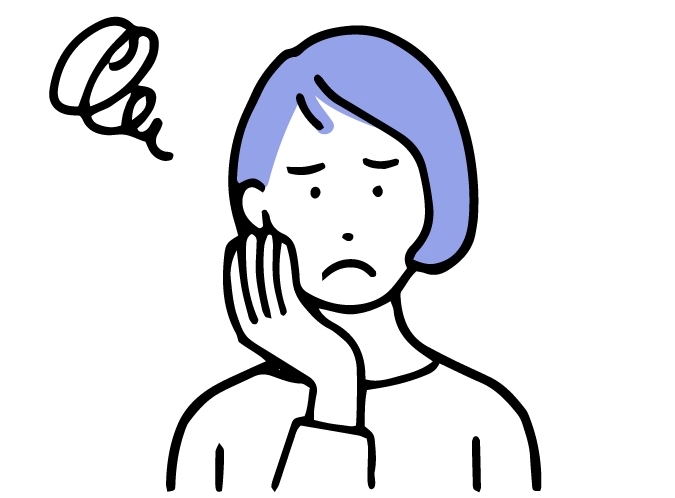 悩める読者
悩める読者Apple Watchのトイストーリーの文字盤かわいいなあ…!
どうやって設定するんだろう…?
今回はこの様な疑問にお答えしていきます。
- Apple Watchの文字盤をトイストーリーに設定する方法
- トイストーリーのコンプリケーションの編集方法
- 実際に使用してみた感想
Apple Watchの文字盤をトイストーリーに設定する方法
トイストーリの文字盤を設定する方法は簡単なので、5分程度で設定が完了します。
文字盤ギャラリーにある「トイ・ストーリー」を選択します。
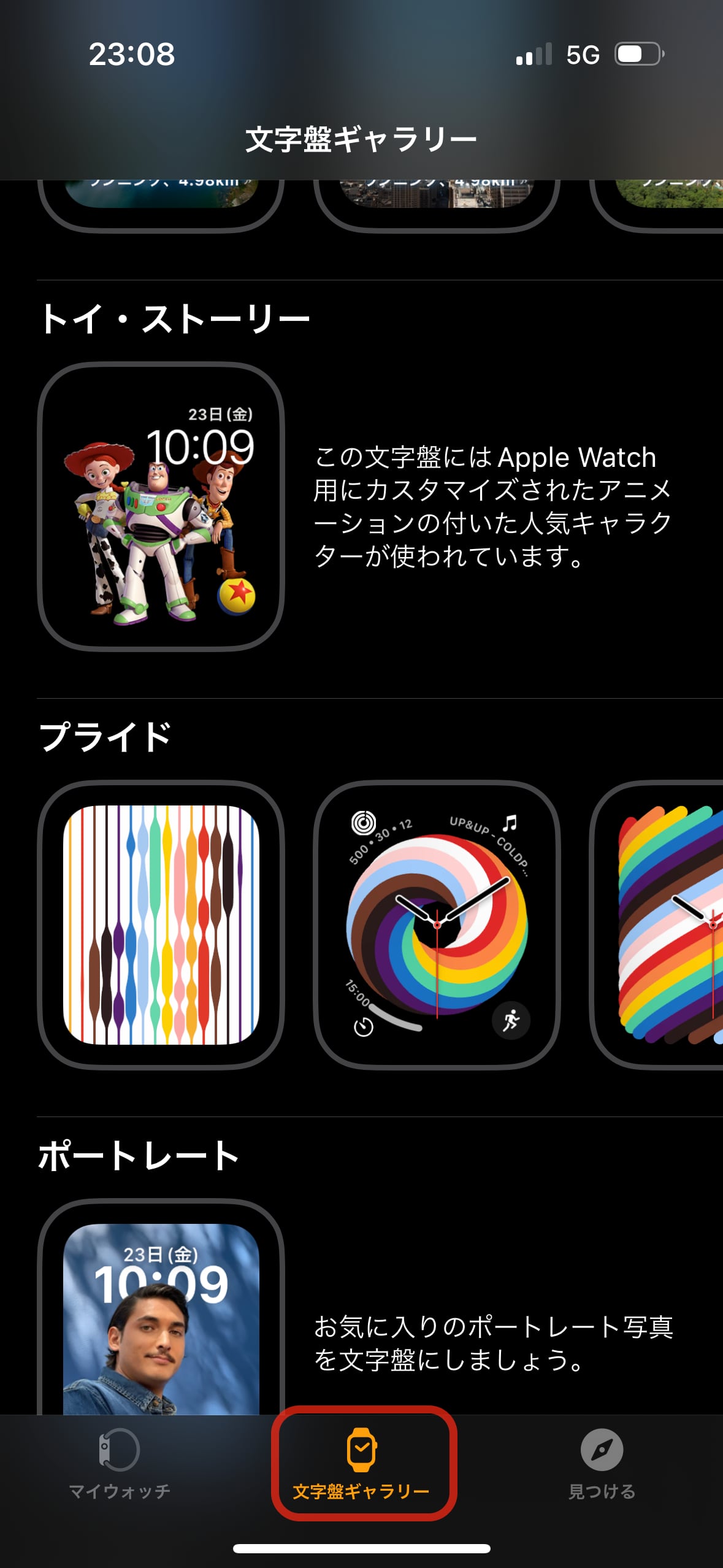
文字盤に表示させるキャラクターを選択しましょう。
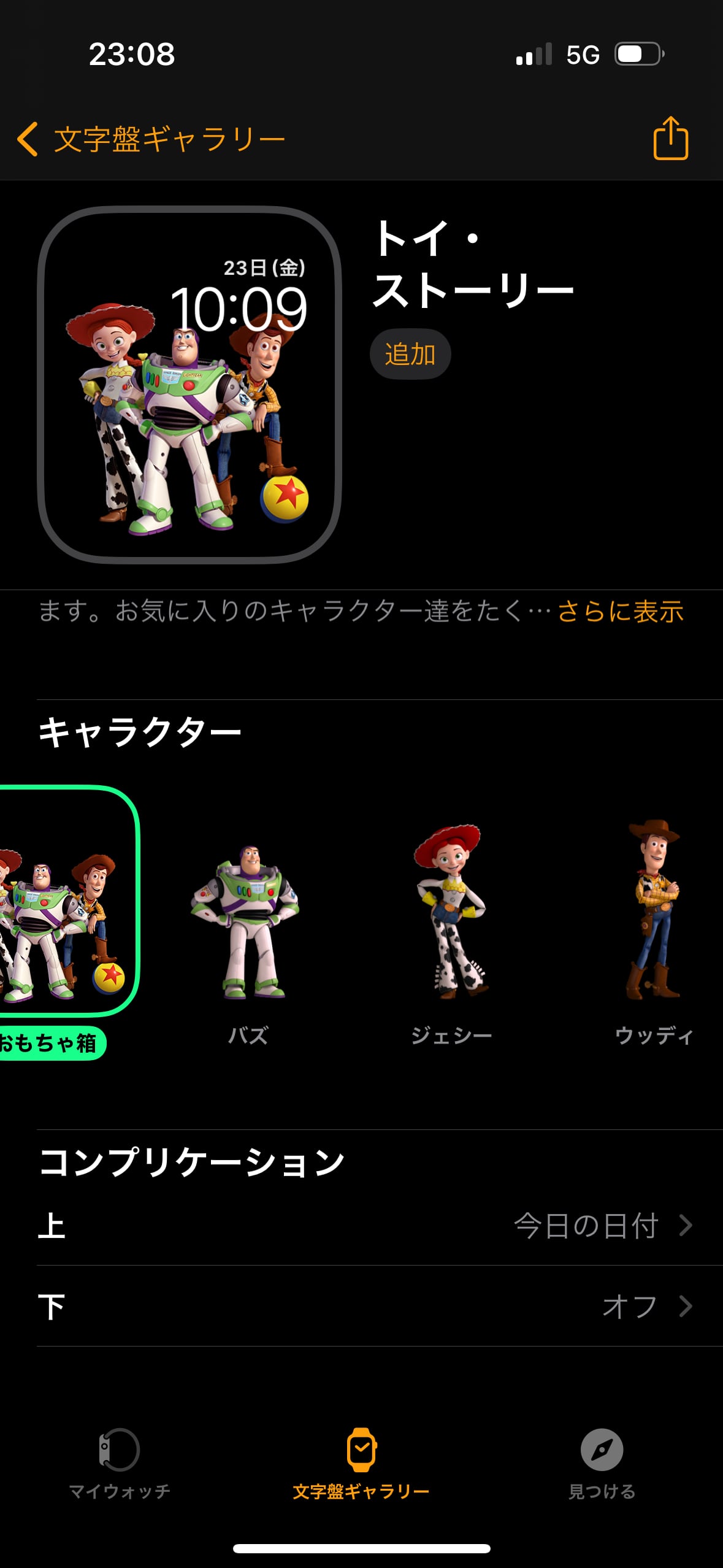
おすすめはランダムでいろんなトイ・ストーリーのキャラクターが登場する”おもちゃ箱”です。
- おもちゃ箱
- バズ
- ジェシー
- ウッディ
キャラクターを選択したら、「追加」をタップして文字盤に追加しましょう。
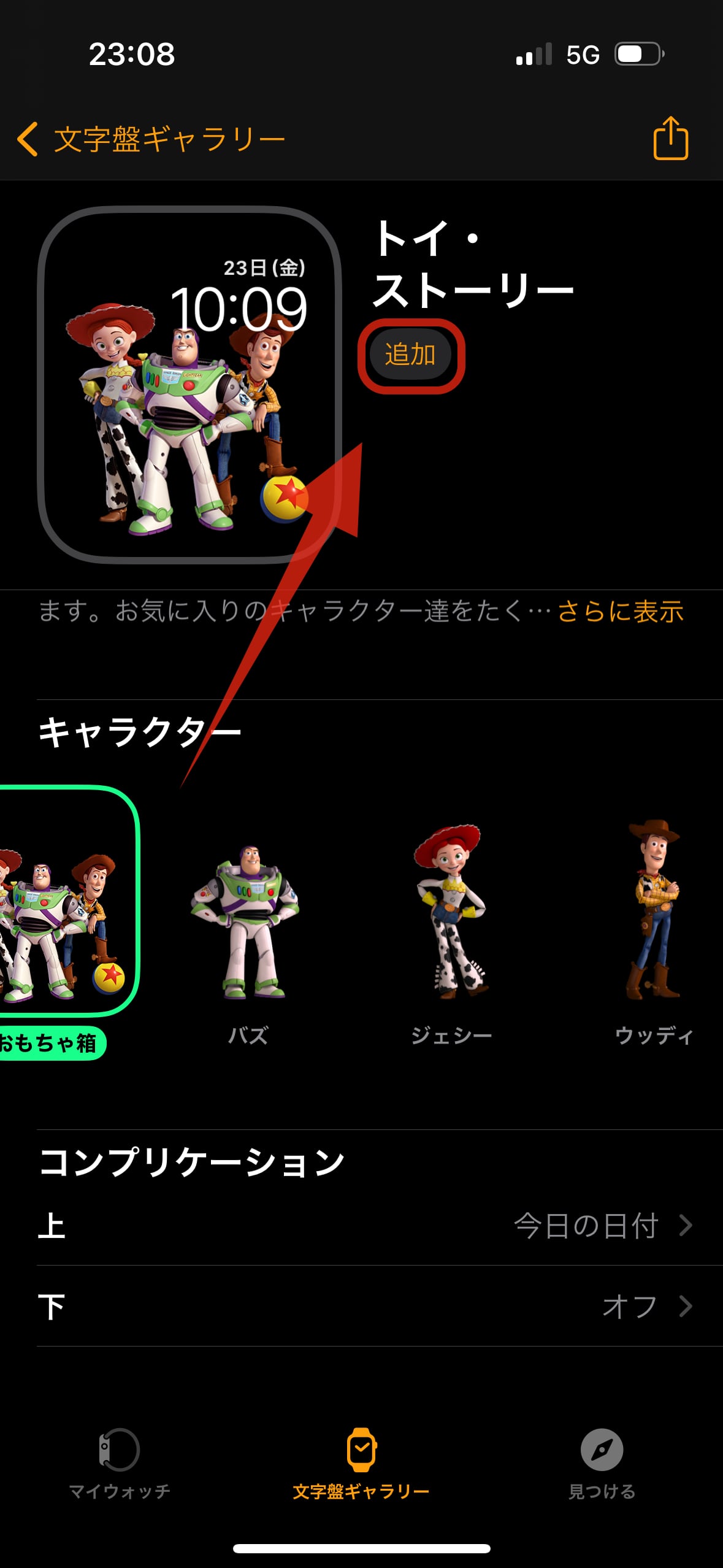
Apple Watchに現在登録している文字盤は「マイウォッチ」→「マイ文字盤」より確認することが可能です。
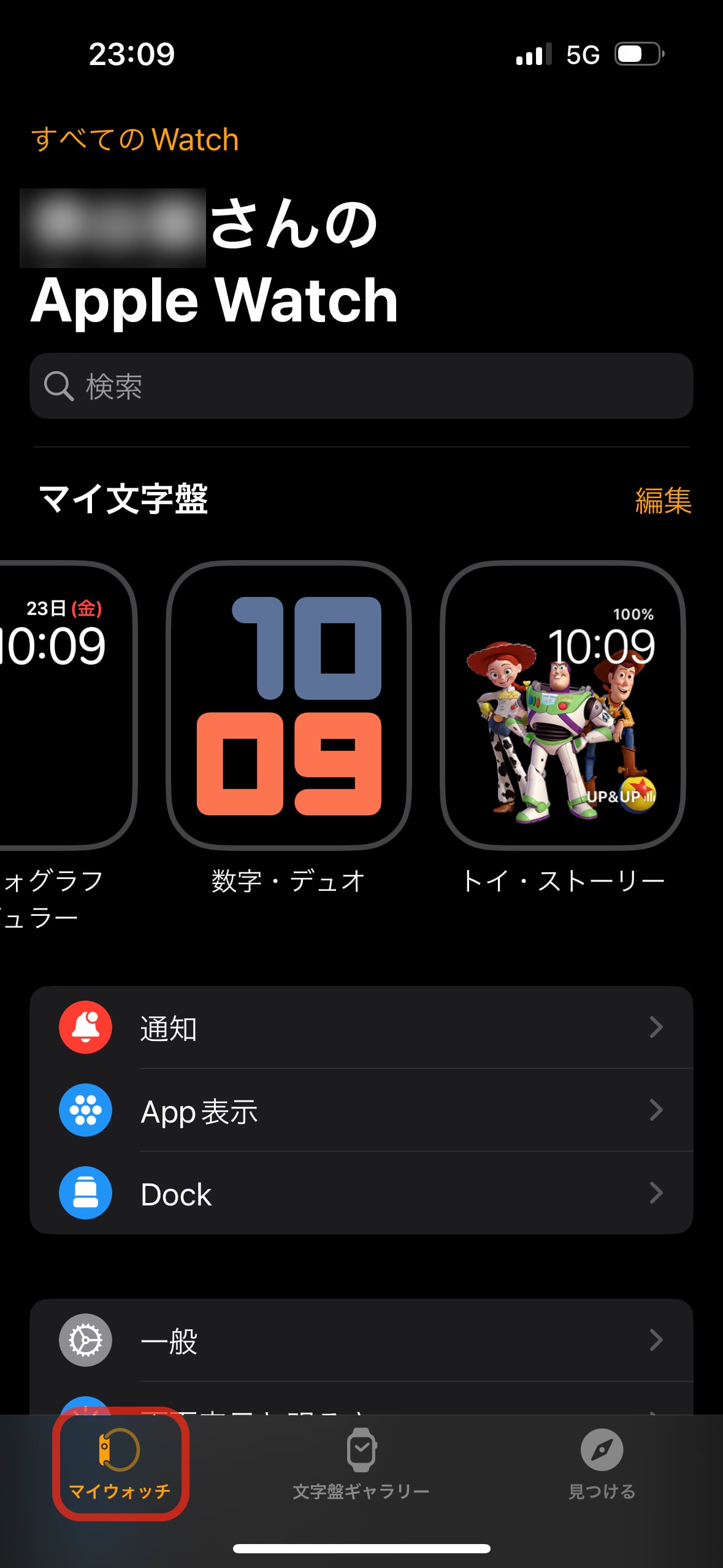
複数の文字盤を登録している場合は、Apple Watch上で文字盤をスワイプすることで、簡単に切り替えることができます。
トイストーリーの文字盤はバリエーションが豊富
トイストーリーの文字盤は数十種類のアニメーションが用意されていて、文字盤に設定しても全く飽きません。

この文字盤のアニメーションはApple Watchの画面をタップするだけで切り替わります。
どのアニメーションが表示されるのかは完全なランダムですので、とてもワクワクします。
トイストーリーのコンプリケーションを編集可能
コンプリケーションとはここに表示される機能のことです。

トイストーリーの文字盤では右に2種類のコンプリケーションを登録することが可能です。
設定方法はトイストーリーの文字盤を開いて、コンプリケーションの項目にある上と下をタップして、お気に入りのものに設定するだけです。
- アラーム
- カレンダー
- コントロール(バッテリー)
- コンパス
- ストップウォッチ
- タイマー
- ノイズ
- リマインダー
- 心拍数
- 世界時計
自分にあったコンプリケーションをカスタマイズできます。
実際に使用してみた感想
実際に僕はApple Watchの文字盤をトイストーリーで設定していますが、Apple Watchを見るのが楽しいです。
Apple Watchの画面をタップするとアニメーションが切り替わる機能はとても良いです。
平日の仕事のときは多機能なインフォグラフモジュラーの文字盤を使い、休日はトイストーリーで遊び心を楽しむ、そんな使い方を僕はしています。




コメント